
Comment configurer le son stéréo dans le logiciel d'enregistrement d'écran oCam ? Vous voulez savoir comment utiliser oCam pour enregistrer des vidéos avec un effet sonore stéréo ? L'éditeur PHP Xigua vous propose un didacticiel détaillé pour vous apprendre étape par étape comment implémenter facilement les paramètres stéréo d'oCam, vous offrant ainsi une expérience audiovisuelle immersive. Lisez cet article pour en savoir plus sur les paramètres stéréo d'oCam et améliorer vos effets d'enregistrement d'écran.
1. Ouvrez d’abord le logiciel, comme indiqué sur l’image.

2. Cliquez ensuite sur le menu dans le coin supérieur gauche, comme indiqué sur l'image.

3. Cliquez sur Paramètres, comme indiqué sur l'image.

4. Cliquez ensuite sur le son à gauche, comme indiqué sur l'image.
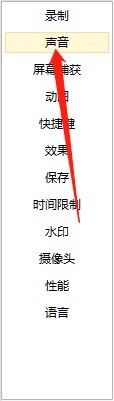
5. Enfin, réglez la source d'entrée sur 1+2, comme indiqué sur l'image.

Ce qui précède est le contenu détaillé de. pour plus d'informations, suivez d'autres articles connexes sur le site Web de PHP en chinois!
 Comment démarrer le service MySQL
Comment démarrer le service MySQL
 Comment ignorer la connexion réseau lors de l'installation de Win11
Comment ignorer la connexion réseau lors de l'installation de Win11
 Comment résoudre le problème d'occupation du port phpstudy
Comment résoudre le problème d'occupation du port phpstudy
 Comment réparer le système Win7 s'il est endommagé et ne peut pas être démarré
Comment réparer le système Win7 s'il est endommagé et ne peut pas être démarré
 serveur xen
serveur xen
 Code Red est-il un virus informatique ?
Code Red est-il un virus informatique ?
 stackoverflowatline1
stackoverflowatline1
 Comment annuler le compte Douyin sur Douyin
Comment annuler le compte Douyin sur Douyin
 Quelles sont les différences entre les numéros de version d'Eclipse ?
Quelles sont les différences entre les numéros de version d'Eclipse ?